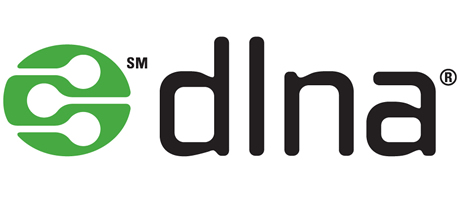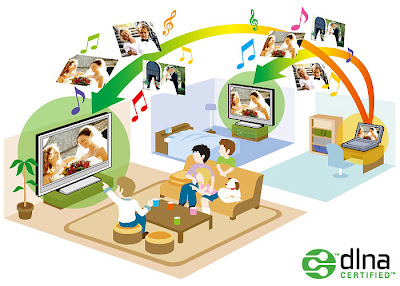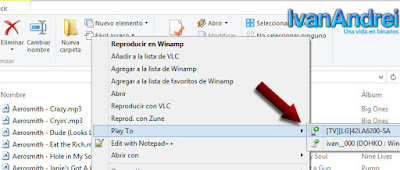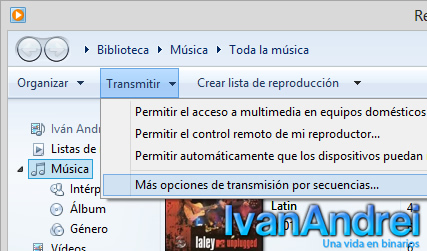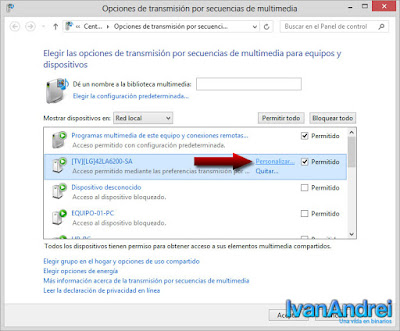Algunas veces queremos compartir con nuestra familia y amigos las fotos que tenemos en nuestra cámara, teléfono. tableta, laptop o PC en en televisor para que todos lo puedan ver. Lo más común es copiar todo el contenido en un USB y conectarlo a la TV de la sala, pero si cuentas con un Smart TV deberás saber que existen otras formas para ver nuestras fotos y videos gracias a la tecnología DLNA que hace uso de la conexión «Inalámbrica Wi-Fi o Ethernet».
¿Qué es la tecnología DLNA?
Es una tecnología que permite compartir nuestras fotos, música y videos con otros dispositivos que cuenten también con la certificación DLNA a través de la conexión Wi-Fi o Ethernet, aprovechando la máxima velocidad para la transferencia de los contenidos. Así no tendrás problemas para ver videos de alta definición en otros equipos.
Para ver el contenido de un dispositivo a la TV, lo podemos hacer de diferentes formas
Ver contenido de tu teléfono o tableta en la TV
Algunos teléfonos inteligentes ya vienen pre-instalado una aplicación que les permite compartir tu contenido a la TV de cualquier marca. En el caso de LG la aplicación se llama «SmartShare», Samsung también tiene su propia aplicación y se llama «AllShare» y en los celulares de Sony si no me equivoco tiene una opción llamada «Reproducir en dispositivo…» al ingresar en Videos, Música o Fotos.
Ver contenido de tu PC en la TV con «Play To»
Para reproducir una foto, música o video, solamente selecciona el archivo o archivos y luego haz clic derecho en los archivos seleccionados. Aparecerá una nueva opción que dice «Play To» y debería aparecer en esa lista el dispositivo de la TV.
Ver contenido de tu PC en la TV creando un servidor DLNA
A partir de Windows 7 se puede crear un servidor DLNA con Windows Media Player para ver tu contenido (Música, Imágenes y Videos) en tu TV o también en cualquier dispositivo. Con un servidor DLNA tendrás más control de lo que deseas compartir.
Para crear un servidor DLNA sigue estos pasos:
1) Abre el reproductor de Windows Media Player
2) En la parte superior del reproductor encontrarás una botón llamado «Transmitir». Clic y luego selecciona «Más opciones de transmisión por secuencias…»
3) Busca y selecciona el nombre de tu televisor, luego la opción «Personalizar».
4) Por defecto el reproductor de Windows Media Player mostrará solo las canciones, si quieres que también se muestran las imágenes y videos debes desmarcar la opción «Usar configuración predeterminada» y selecciona «Imágenes y videos» y haz clic en «Aceptar».
5) Ahora ve a tu televisor y selecciona la opción que dice «Conectar con la PC». En los televisores LG la opción se llama «SmartShare» y debes ver el nombre de tu PC donde se visualizará tu contenido.
Ahora ya sabes lo fácil que es compartir sin tener que usar los cables que a veces es un problema. Espero que les haya servidor este truco de como ver tus imágenes en tu TV con las diferentes opciones.